Snapchat is een app voor sociale media voor Android en iOS. Hiermee kunt u foto's en video's delen. Het wordt geleverd met een verscheidenheid aan filters, visuele effecten en andere functies zoals slow motion. Dit bericht laat je zien hoe je video's op Snapchat kunt vertragen.
Snapchat heeft een functie Speed Modifier waarmee je video's kunt versnellen en vertragen. Dit bericht gaat over hoe je video's op Snapchat binnen enkele minuten kunt vertragen. (MiniTool MovieMaker, een snelheidsregelaar voor Windows, kan je helpen geweldige slow-motionvideo's te maken!)
Video's op Snapchat vertragen met de ingebouwde functie
Hoe video's op Snapchat vertragen? Volg de volgende stappen om te leren hoe je slow-mo op Snapchat kunt gebruiken.
Stap 1. Open de Snapchat-app.
Stap 2. Tik op de Galerij pictogram naast de Opname knop. Kies een opgenomen snap of een video uit je filmrol.
Stap 3. Klik vervolgens op het pictogram met de drie stippen in de rechterbovenhoek van uw scherm. Selecteer in het vervolgkeuzemenu Snap bewerken .
Stap 4. Blijf van links naar rechts vegen totdat je de Slak . vindt icoon. De Slak pictogram staat voor slow motion-effect.
3 pijlen die naar links wijzen :Omgekeerd effect
Konijn :Fast-motion effect
Stap 5. Nu kunt u uw video naar wens bewerken. Als u klaar bent, drukt u op Verzenden naar knop in de rechter benedenhoek om deze slow-motion video te delen.
Snapchat-video's vertragen met apps van derden
Als je de slow-motionsnelheid van een Snapchat-video wilt regelen, is het gebruik van een slow-motion-app de beste keuze.
Slow Motion Video FX
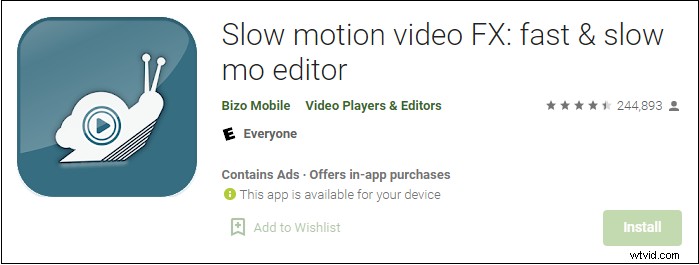
Slow Motion Video FX kan slow-motion en fast-motion video's maken. Hiermee kunt u de slow-motionsnelheid regelen van 1x tot 0,25x.
Laten we eens kijken hoe we Slow Motion Video FX kunnen gebruiken.
Stap 1. Open Google Play, zoek de Slow Motion Video FX-app en installeer deze.
Stap 2. Start deze app en tik op START SLOW MOTION> Kies film . Selecteer vervolgens een Snapchat-video die je wilt vertragen en tik op Eenvoudig .
Stap 3. Je kunt de Snapchat-video vertragen door de schuifregelaar voor snelheidsaanpassing naar links te slepen.
Stap 4. Als u tevreden bent met het resultaat, klikt u op Opslaan om deze slow-motionvideo op te slaan.
MiniTool MovieMaker
Als u video's op Windows wilt vertragen, kunt u MiniTool MovieMaker gebruiken. Het biedt u vijf slow-motion snelheidsopties:0,5x, 0,25x, 0,1x, 0,05x, 0,01x. Het is ook een geweldige app voor videobewerking waarmee je je video er professioneel uit kunt laten zien.
Hier is hoe:
Stap 1. Download en installeer MiniTool MovieMaker. Start het.
Stap 2. Sluit het pop-upvenster om toegang te krijgen tot de hoofdgebruikersinterface en importeer de gewenste video door te klikken op Mediabestanden importeren .
Stap 3. Sleep de video naar de tijdlijn en klik op de snelheidsregelaar icoon. Kies Langzaam en selecteer de snelheidsoptie die u wilt toepassen.
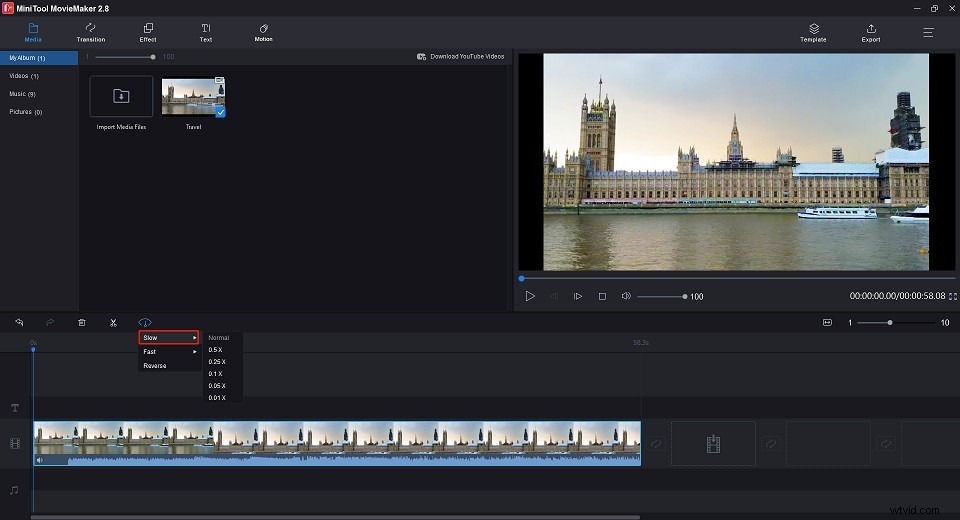
Stap 4. Klik op de knop Exporteren knop en voer de video uit.
TikTok-video's op Snapchat vertragen
Ga als volgt te werk om TikTok-video's op Snapchat te vertragen:
- Download je TikTok-video's naar je telefoon.
- Open de Snapchat-app en klik op de Galerij pictogram om de TikTok-video te uploaden.
- Volg deel 1 om het slow-motion-effect toe te passen op de TikTok-video.
Conclusie
Wil je slow-motionvideo's op Snapchat plaatsen? Volg de bovenstaande instructies om video's op Snapchat te vertragen!
